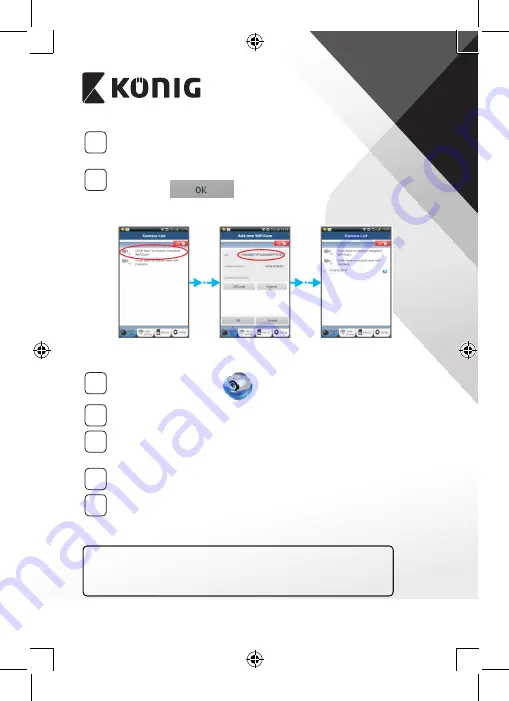
NEDERLANDS
43
3
Scan de QR-code die u op de achterkant van de IP-camera aantreft.
Na het scannen van de QR-code verschijnt de UID (Unique ID Code)
op het scherm van uw apparaat (zie “Afbeelding 17”).
4
Voer een persoonlijke cameranaam en wachtwoord in en selecteer
het tabblad:
(zie “Afbeelding 17”).
De nieuwe camera wordt nu toegevoegd aan de lijst
(zie “Afbeelding 18”).
Afbeelding 16
Afbeelding 17
Afbeelding 18
APPLE
5
Open de uCare Cam-app.
6
Selecteer in het venster Cameralijst het “+”-symbool aan de
rechterbovenkant van het scherm.
7
Selecteer de optie “Scan camera QR code”.
Opmerking: u moet een QR-codescanner geïnstalleerd hebben op
uw apparaat.
8
Scan de QR-code die u op de achterkant van de IP-camera aantreft.
9
De UID (Unique ID Code) verschijnt na het scannen van de QR-
code.
Voer een persoonlijke cameranaam in en kies voor “DONE” aan de
rechterbovenkant van het scherm.
Zie voor meer informatie over de app, de IP‑camera en de FAQ de
VOLLEDIGE handleiding (alleen in het Engels), op de CD die geleverd
wordt met dit product.
Summary of Contents for SAS-IPCAM116
Page 137: ...137 2 uCare Cam 00000000 admin 0000 1 IP IP 1 DC DC IP LED IP 15 2 LED 15...
Page 142: ...142 11 13 12 14 IP Wi Fi 1 DC DC IP LED IP 15 2 LED 15...
Page 171: ...171 2 uCare Cam 00000000 admin 0000 1 IP IP 1 IP IP 15 2 15 3 IP WPS 10 IP...
Page 172: ...172 ANDROID Apple 8 IP Wi Fi 4 uCare Cam 1 5 6 2 3 10 0000 7 5 uCare Cam 4 6 5 2 3 4...
Page 175: ...175 7 IP Wi Fi 1 2 IP Wi Fi IP Wi Fi 1 8 11 9 13 14 11 13 12 14...
Page 178: ...178 IP CD SAS IPCAM116 1 2 3 4 5 6 7 8 WPS 9 12...
Page 249: ...249 2 uCare Cam 00000000 admin 0000 1 1 LED 15 2 LED 15...
Page 253: ...253 5 WPS Wi Fi WPS Wi Fi 6 Wi Fi Wi Fi 9 10 8 9 10 7 Wi Fi 1 2 Wi Fi LED LED 1 8 11 9 13 14...
Page 254: ...254 11 13 12 14 Wi Fi 1 LED 15 2 LED 15...
Page 256: ...256 4 17 18 16 17 18 APPLE 5 uCare Cam 6 7 Scan camera QR code QR 8 QR QR 9 UID ID QR DONE CD...
















































